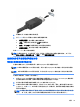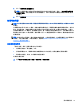User Guide-Windows 7
Table Of Contents
- 歡迎使用
- 瞭解您的電腦
- 連線至網路
- 使用鍵盤、觸摸手勢和指向裝置來導覽
- 多媒體
- 電源管理
- 外接式媒體卡和裝置
- 磁碟機/光碟機
- 安全性
- 維護
- 備份與復原
- Computer Setup (電腦設定)(BIOS)、MultiBoot 和 HP PC Hardware Diagnostics (UEFI)
- 支援中心
- 規格
- 攜帶電腦旅行或運送電腦
- 疑難排解
- 靜電釋放
- 索引
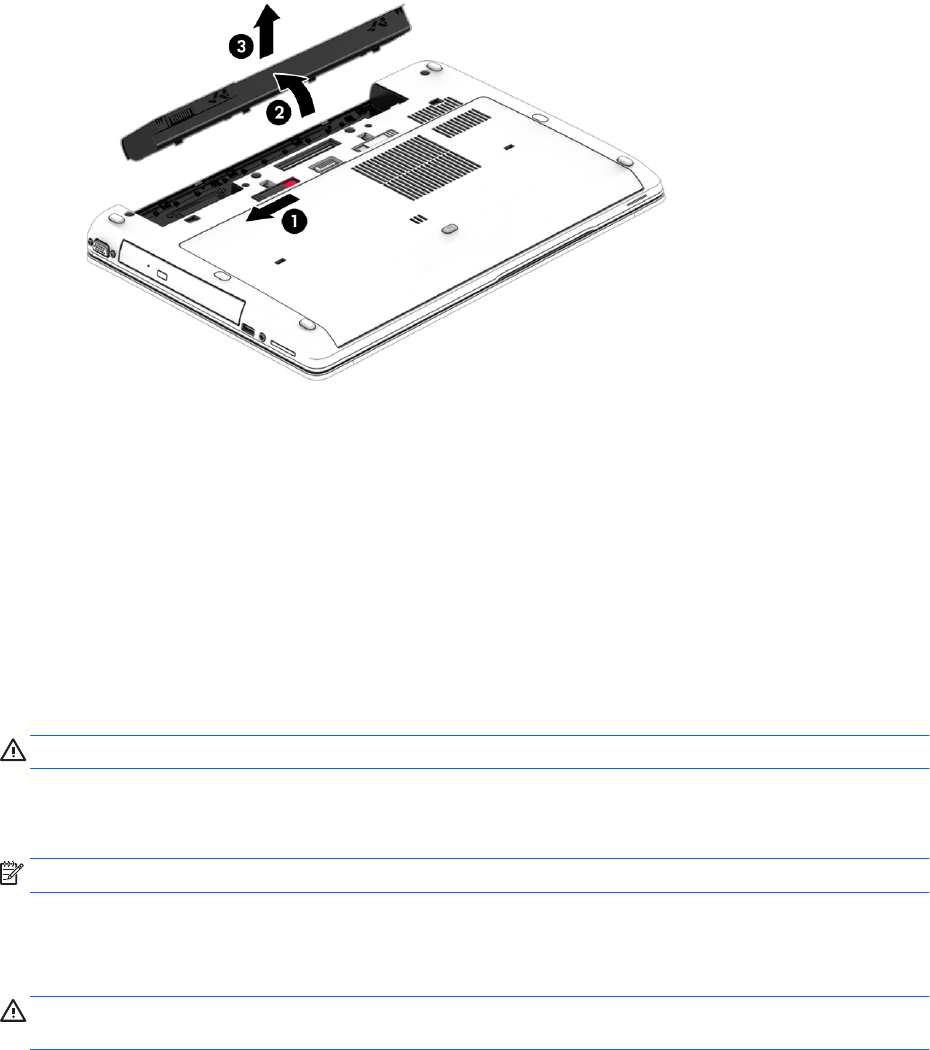
3. 向上旋轉電池 (2),然後將電池從電腦中取出 (3)。
節省電池電力
●
在 Windows 的「控制台」中透過「電源選項」選取低用電量設定。
●
當您沒有使用無線和 LAN 連線時,關閉連線並結束數據機應用程式。
●
對於未使用外部電源的外接式裝置,如果未使用該裝置,請中斷其連接。
●
停止、停用或移除未使用的外接式記憶卡。
●
調低螢幕亮度。
●
結束工作前,請先啟動「睡眠」模式或將電腦關機。
存放使用者可更換電池(僅限特定機型)
注意:為了降低電池受損的風險,請勿長時間曝露在高溫下。
如果兩個星期以上不使用電腦,且不會連接外部電源,請取出使用者可更換電池並分開存放。
若要延長存放的電池的電量,請將電池放在涼爽、乾燥的地方。
附註:每 6 個月應檢查一次存放的電池。如果容量低於 50%,請於再次存放之前重新充電。
如果電池已存放一個月或更長時間,請在使用前校正電池。
處置使用者可更換電池(僅限特定機型)
警告!為了減少發生火災或燒毀的風險,請勿將電池拆開、擠壓或弄破;請勿造成電池外部接點短
路。也不要將電池棄置於火中或水中。
如需瞭解正確的電池棄置方式,請參閱《法規、安全與環境公告》。 若要存取此使用指南,請選取開
始 > 說明及支援 > 使用指南。若要存取電池資訊,請選取開始 > 說明及支援 > 學習 > 電源計劃:常見
問題集。
更換使用者可更換電池(僅限特定機型)
「電池檢查」會在內部電池沒有正確充電的情況下,或是當電池儲存容量已降到「不足」狀態時,通
知您更換電池。如果電池位於 HP 保固範圍內,則指示會包括保固 ID。將顯示訊息引導您造訪 HP 網
站,以瞭解有關訂購替換電池的詳細資訊。
40 第 6 章 電源管理